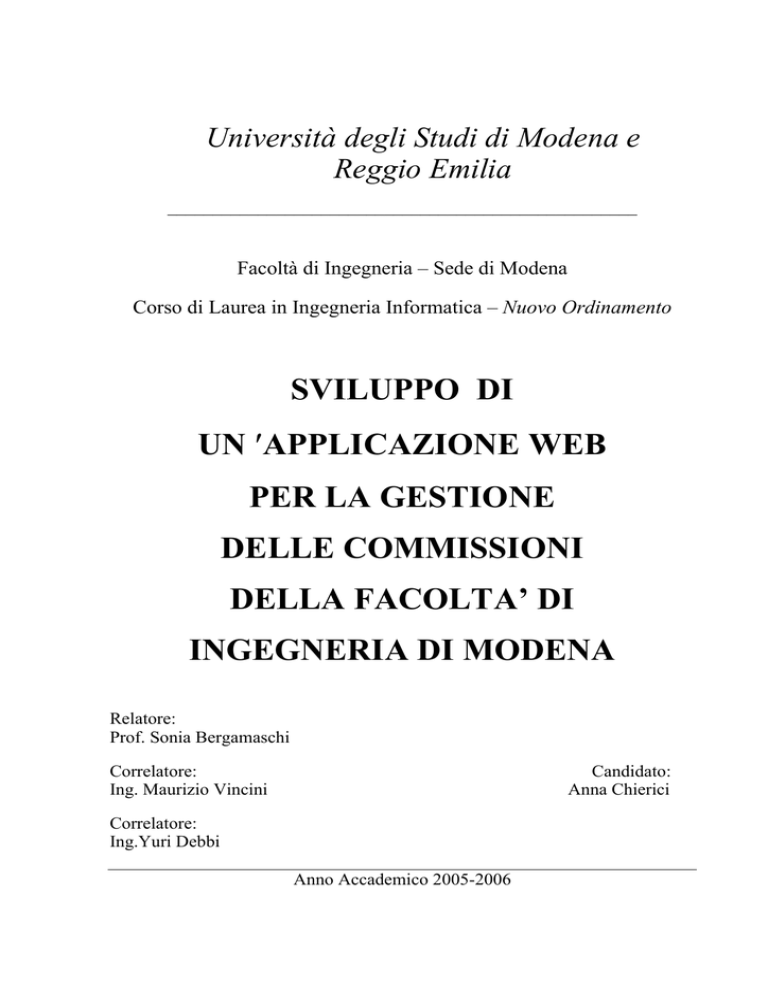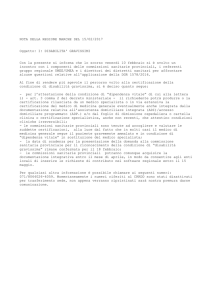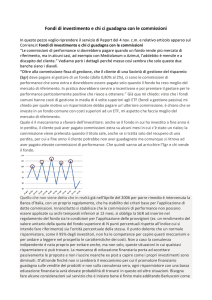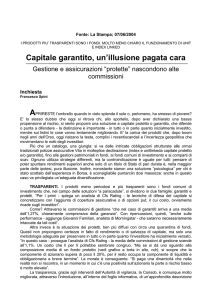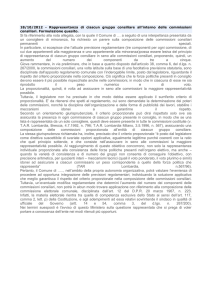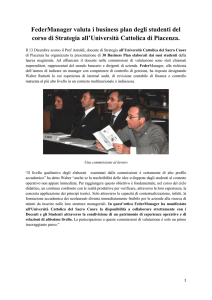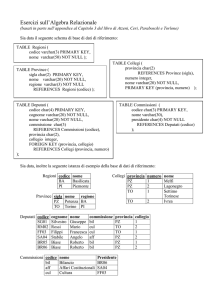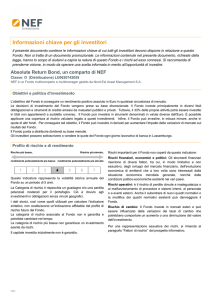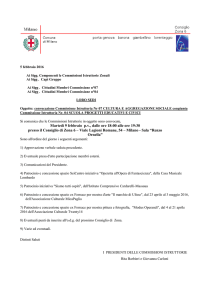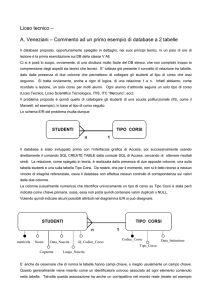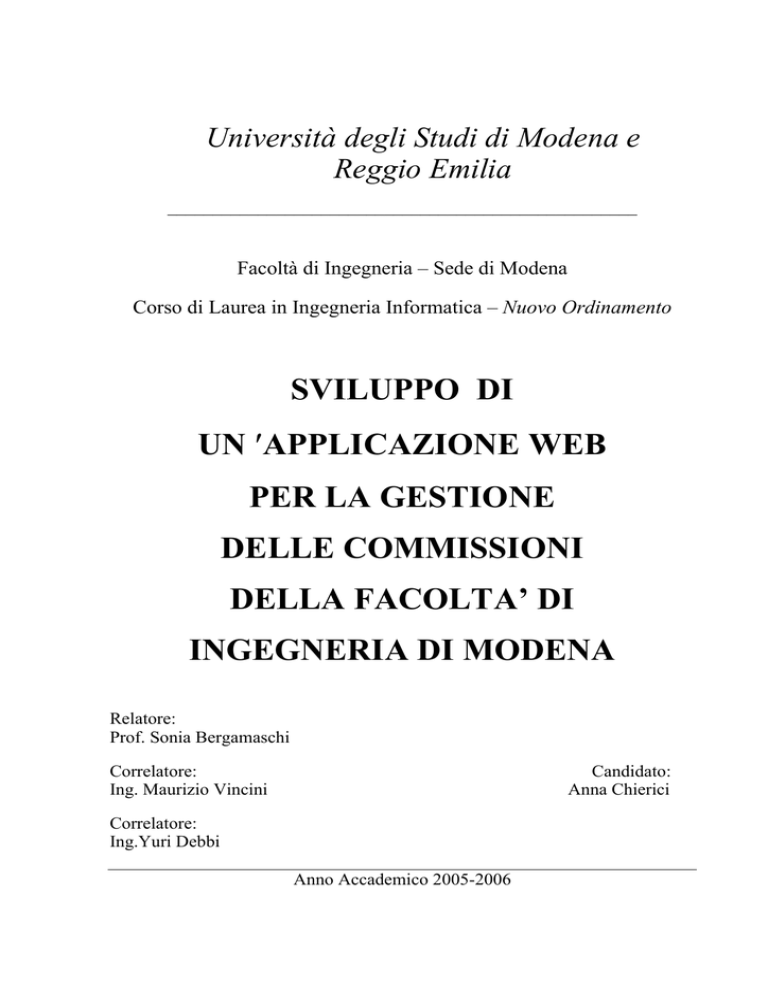
Università degli Studi di Modena e
Reggio Emilia
____________________________________________________
Facoltà di Ingegneria – Sede di Modena
Corso di Laurea in Ingegneria Informatica – Nuovo Ordinamento
SVILUPPO DI
UN ′APPLICAZIONE WEB
PER LA GESTIONE
DELLE COMMISSIONI
DELLA FACOLTA’ DI
INGEGNERIA DI MODENA
Relatore:
Prof. Sonia Bergamaschi
Correlatore:
Ing. Maurizio Vincini
Candidato:
Anna Chierici
Correlatore:
Ing.Yuri Debbi
Anno Accademico 2005-2006
2
Ringraziamenti
Desidero ringraziare la Prof. Sonia Bergamaschi, l’ing. Maurizio Vincini e l’ing. Yuri Debbi
per il prezioso aiuto fornitomi nello sviluppo di questa tesi e nella impostazione delle pagine
ASP vere e proprie.
Inoltre vorrei ringraziare i miei amici e compagni di corso o di studi che hanno reso così
unici e divertenti questi tre anni d’università.
Infine un ringraziamento alla mia famiglia che ha sopportato , e dovrà ancora sopportare , le
mie interminabili spiegazioni sull’ impalpabile mondo dell’Informatica.
Anna Chierici
3
4
INDICE
1 . DESCRIZIONE DEL DOMINIO DI APPLICAZIONE: AREA
COMMISSIONI DEL SITO WEB DI FACOLTA’ ……………………………..9
1.1 Introduzione…………………………………………………………………………..9
1.2 Le commissioni di facoltà…………………………………………………………...10
1.3 Considerazioni generali……………………………………………….…………….11
2 . ANALISI E PROGETTO CONCETTUALE E LOGICO DELLA
APPLICAZIONE……………………………………….………………………………..15
2.1 Schema Entity-Relationship e schema relazionale…………………………………..15
2.2 Tabelle del progetto………………………………………………………………….20
2.3 Vincoli di progetto…………………………………………………….……………..22
3. PROGETTO E REALIZZAZIONE DEL SOFTWARE…….……………...25
3.1 Uml………………………………………………………………………………….25
3.1.1 Tipologie di utenza e diagramma degli attori………………….…………….25
3.1.2 Diagrammi dei casi d’uso delle funzioni fondamentali……….……………..27
3.1.2.1 Confini del sistema………………………………………………….28
3.1.2.2 Amministratore /funzione gestione commissioni………………..….29
3.1.2.3 Utenti generici e membri / gestione documenti……………………30
3.1.2.4 Utenti generici / login……………………………………………….31
3.1.3 Activity Diagram: procedura per il login e accesso all’ area
documenti………………………………………………………………………….32
3.1.4 State Diagram: elezione nuove commissioni………………….…………….35
3.1.5 Estensioni UML per il WEB………………………………………………...36
3.1.5.1 Accesso all’area commissioni………………………….…………...37
3.1.5.2 Login e scelta commissione…………………………………………38
3.1.5.3 Download………………………………………….………………..39
3.1.5.4 Upload ……………………………………………………………...40
3.1.5.5 Aggiunta membri……………………………………………………41
3.1.5.6 Cancellazione membri………………………………….……………42
5
3.2
Strumenti Software………………………………………………………………...43
3.2.1 Microsoft SQL Server………………………………………………………43
3.2.2 ASP…………………………………………………………………………43
3.2.3 CSS…………………………………………………………………………44
3.3 Funzioni Rilevanti per l’applicazione………………………………………………45
3.3.1 Procedura “Visualizza Commissioni” ……………………………………..47
3.3.2 Funzione “Nome Commissione”…………………………………………...49
3.3.3 Stampa dell’Elenco Documenti ………………………………………………50
4 .NAVIGAZIONE DEL SITO WEB………………………………………………57
5.REALIZZAZIONE VERSIONE INGLESE DEL SITO DI FACOLTA’:
NOMI INGLESI DEI CORSI DI STUDIO……………………………………….67
5.1 Introduzione………………………………………………………………………….67
5.2 La denominazione degli insegnamenti……………………………………………….67
5.3 La procedura automatizzata: struttura e strumenti software utilizzati ……………...69
5.4 La procedura automatizzata “NOME INGLESE”: creazione in T-SQL……….……70
5.5 Conclusioni ………………………………………………………………………….73
6.CONCLUSIONI E LAVORO FUTURO………………………………………...77
6.1 Possibili sviluppi futuri ……………………………………………………………...77
BIBLIOGRAFIA………………………………………………….…………………..79
6
INDICE DELLE FIGURE
Figura 1.Relazione Docente –Login ................................................................... 15
Figura 2.Relazione Docente – Commissioni_Intranet ........................................ 16
Figura 3.Relazione Docente-Documento-Commissione Intranet ....................... 17
Figura 4.Schema E-R Totale ............................................................................... 19
Figura 5.Diagramma degli attori ......................................................................... 27
Figura 6.I confini dell’applicazione di Gestione delle Commissioni ................. 28
Figura 7.Use Case Diagram sulla zona di gestione delle commissioni ............. 29
Figura 8.Use Case Diagram per le funzioni di Upload/Download ..................... 30
Figura 9.Use Case Diagram: procedura di Login ............................................... 31
Figura 10. Procedura di Login ............................................................................ 32
Figura 11. Procedure di accesso alle aree private delle commissioni................. 33
Figura 12.Procedura di Upload ........................................................................... 34
Figura 13.Diagramma di stato dell’elezione dei membri delle commissioni ..... 35
Figura 14.Accesso all’ area commissioni ........................................................... 37
Figura 15.Login e scelta commissione................................................................ 38
Figura 16.Download............................................................................................ 39
Figura 17.Upload................................................................................................. 40
Figura18.Aggiunta membro ad una commissione .............................................. 41
Figura 19.Cancella membro da una commissione .............................................. 42
Figura 20.Pagina Iniziale Area Web Commissioni............................................. 57
Figura 21.Autenticazione .................................................................................... 58
Figura 22.Elenco Membri Commissione Informazione...................................... 59
Figura 23.Elenco Documenti Pubblici e Interni.................................................. 60
Figura 24.Elenco Documenti Pubblici, Interni e Riservati ................................. 61
Figura 25.Form per l’UPLOAD dei documenti. ................................................. 62
Figura 26.Nuovo Documento Inserito................................................................. 63
Figura 27.Funzionalità Aggiuntive per l’amministratore. .................................. 64
Figura 28.Inserimento di un nuovo membro....................................................... 65
Figura 29.Cancellazione di un membro .............................................................. 66
Figura 30.La tabella Insegnamenti: i campi interessati dalla procedura............ 68
Figura 31.La pagina web predisposta per l’inserimento dei file coi nomi inglesi.
....................................................................................................................... 73
Figura 32. Grafico che rappresenta la presenza di NULL nel codice corso S3: il
campo della TBL_ Insegnamenti è fondamentale per il passaggio di dati. . 74
Figure 33-34.Grafico che rappresenta il corretto inserimento di NOMI INGLESI
nel database (in azzurro) diviso per corsi di studi........................................ 74
Figura 35.Spazio rimanente nel database Campus One...................................... 77
7
8
1.Descrizione del dominio di applicazione: Area
Commissioni del Sito Web di facoltà
1.1 Introduzione
L’obiettivo di questa tesi è la realizzazione di un’applicazione web per la gestione delle
Commissioni di lavoro della facoltà di Ingegneria di Modena, all’interno del sito
www.ing.unimo.it .Inoltre verrà completata e resa accessibile quest’area del sito secondo le
normative previste dalla legge Stanca (3.3L 9/1/04 n.4).
Per quanto riguarda l’applicazione ci si è occupati essenzialmente di strutturare, a partire dalle
pagine preesistenti sulle Commissioni, un software completo e semplice da usare per
automatizzare lo scambio di documenti tra membri delle commissioni, docenti e/o utenti
esterni.
Tali documenti , come verrà poi evidenziato nel punto seguente, sono di fondamentale
importanza per il lavoro del Consiglio di Facoltà, in quanto costituiscono le proposte delle
varie commissioni in rapporto all’ordine del Giorno del Consiglio stesso.
Nell’Area Commissioni saranno anche disponibili gli elenchi dei membri delle Commissioni
della Facoltà di Ingegneria Di Modena, con l’indicazione del presidente.
L’accessibilità costituisce un requisito fondamentale per un sito di pubblica utilità, come il
sito di una qualsiasi Università degli Studi, per garantire ad ogni utente di visualizzare e di
poter fruire correttamente delle informazioni contenute in una pagina web.Tutto ciò
indipendentemente dal tipo di browser utilizzato o dalla eventuale diverse abilità presentata
dall’utente.
La Facoltà di Ingegneria di Modena sta in tal senso riconvertendo tutte le zone del sito
www.ing.unimo.it per renderlo conforme ai requisiti della Legge Stanca. Per quanto riguarda
la descrizione puntuale di tale requisiti e delle metodologie usate per applicarli al Portale
Web della Facoltà , si faccia riferimento alla tesi di Caterina Barbieri, “Progetto e sviluppo
dell'offerta didattica del portale web di Facoltà in conformità alla legge Stanca”. Per
l’utilizzo invece dei Fogli di Stile , una descrizione completa è contenuta nella tesi di
Nicholas Paganelli, “Web ad alta accessibilità tramite XHTML e CSS per il Portale della
Facoltà di ingegneria di Modena”
9
1.2 Le Commissioni di Facoltà
“Le Commissioni istruiscono, per le materie di rispettiva competenza e su richiesta del
Preside, i punti dell’Ordine del Giorno del Consiglio di Facoltà formulando, ove possibile,
motivate proposte di delibera. Per l’espletamento dei propri compiti, le Commissioni hanno
facoltà di raccogliere la necessaria documentazione e di porre quesiti agli altri Organi
previsti dal presente regolamento. Il Consiglio di Facoltà può assegnare alle Commissioni
Permanenti ulteriori specifici compiti istruttori o operativi, oltre a quelli esplicitamente
previsti dal presente regolamento”. Tratto dal regolamento di facoltà art. 23
Attualmente la facoltà di Ingegneria di Modena ospita nove commissioni permanenti (il
numero può variare di anno in anno , ma è indifferente per il corretto funzionamento
dell’applicazione).
Le commissioni di facoltà si occupano di vari ambiti quali:Didattica, Edilizia,Gestione
Tecnica,Finanziamenti, Contratti Esterni, Orientamento e Tutorato etc.. Ogni commissione è
costituita da due o più membri del consiglio e ha un solo presidente.
Le commissioni si riuniscono con una certa frequenza per discutere dei temi riguardanti
l’amministrazione della facoltà in tutti i suoi aspetti. Riguardo le decisioni prese negli ambiti
precedentemente descritti, il presidente o altri membri stilano documenti che possono essere
di interesse o solo interno alla commissione stessa, o ristretto all’area dei docenti e ricercatori
della facoltà (con accesso Intranet) o di dominio pubblico.
Ogni commissione è identificata univocamente da un valore numerico, lo stesso vale per i
docenti che ne fanno parte.Ogni docente può in generale far parte di una sola commissione a
meno delle eccezioni specificate nel seguente articolo tratto dal Regolamento di Facoltà.
“Salvo motivata deroga deliberata dal Consiglio di Facoltà, nessuno, tranne il Preside e il
vice Preside, può far parte di più Commissioni permanenti, fatta eccezione per la
Commissione Programmazione Ruoli. I candidati eletti in più Commissioni esercitano il
diritto di opzione.” Art.34 del regolamento di facoltà.
Il ruolo dei membri è specificato solamente per i presidenti di commissione: ulteriori gradi
per ogni commissione, come ad esempio il titolo di cultore, sono già predisposti nel database
10
e potranno essere aggiunti in versioni successive della medesima applicazione qualora sia
richiesto.
1.3 Considerazioni Generali
L’Applicazione Gestione Commissioni é stata costruita in modo da consentire il passaggio di
informazioni e la comunicazione tra presidenti, membri ed esterni ed è orientata perciò alla
gestione dei flussi informativi delle Commissioni di facoltà.
In particolare deve essere in grado di gestire ,facendo uso di un database, tutti i dati
riguardanti la denominazione e la composizione delle varie commissioni e i documenti
inseriti e scaricati dai membri di ognuna. Inoltre deve individuare gli accessi consentiti e i
diritti di ogni utente riguardo i documenti. A tal fine deve consentire un meccanismo di
autenticazione (username / password), per accedere alle funzionalità di upload e alle aree
private delle varie commissioni.
Per la gestione di questa applicazione sono previsti vari tipi di utenti con differenti livelli di
accesso (amministratore, membri , utenti intranet, public) per l’ inserimento dei documenti o
anche solo per la semplice visualizzazione.
Il sistema sarà utilizzato da membri e responsabili delle commissioni o da utenti in possesso o
meno di accesso alla intranet di facoltà .
L’area Gestione Commissioni sarà consultabile da web (
http://www.ing.unimo.it/campusone/VisualizzazioneIngegneria/ElencoCommissioni.asp ) e i
contenuti visualizzati saranno filtrati in base alla autenticazione.
Dopo aver effettuato il login , infatti, gli utenti potranno accedere e consultare la pagina delle
varie commissioni , scaricare e visualizzare i documenti inseriti o inserirli qualora ne
posseggano i diritti.
E’ compito dell’applicazione, mediante l’utilizzo di opportuni trigger o procedure, controllare
che per ogni nuovo documento inserito sia inviato un messaggio di posta ai membri della
commissione interessata.
11
Le macrofunzioni utilizzate sono:
Login: tale funzionalità serve per accedere alle aree riservate tramite l’immissione dello
Username e della password.
Home: in questa sezione sono presenti l’elenco di tutte le commissioni previste per la facoltà,
secondo la loro denominazione.
Area privata: in questa zona è conservato l’elenco dei membri di ogni commissione, con
l’indicazione del presidente.
Gestione Documenti: tale funzione (contenuta nella pagina privata) potrà rendere possibile
la visualizzazione di documenti dedicati alla commissione , sia di interesse unicamente
interno che anche esterno.
Upload / Download : queste funzionalità permettono all’utente di scaricare i documenti
inseriti o di inserirne di nuovi.
Zona Amministratore : questa funzionalità permette all’amministratore di inserire nuovi
membri o cancellare i membri dalle commissioni.
L’applicazione permetterà l’accesso a vari tipi di utente, che saranno in grado di accedere a
informazioni diverse e limitate ai propri diritti.
Utente public : tipicamente si tratta di un utente che non ha accesso all’area intranet della
facoltà e che non appartiene ad alcuna commissione .Può accedere all’elenco dei comunicati
di pubblico dominio e scaricarli .Non ha alcun diritto nella modifica o nella cancellazione e
inserimento di nuovi documenti.
Utente intranet : è un utente con accesso all’area intranet della facoltà, ma che non
appartiene alla commissione di cui è stata visualizzata la pagina privata .Può accedere
all’elenco dei comunicati di pubblico dominio e a quelli interni alla facoltà. Anche tale
tipologia di utente non ha alcun diritto nella modifica o nella cancellazione e inserimento di
nuovi documenti.
12
Utenti membri di commissioni: tali tipologie di utenti hanno accesso alle aree riservate,
previa autenticazione.Oltre a visualizzare le zone consentite agli utenti base e intranet,
avranno la possibilità di accedere a funzioni di inserimento documenti riguardanti la propria
commissione .
L’Amministratore: si tratta di un utente che ha il compito di curare il funzionamento
dell’applicazione e del database sottostante, tramite l’inserimento di nuovi membri o
commissioni.
L’applicazione non si fa carico della protezione da eventuali accessi indesiderati, a parte il
normale meccanismo di autenticazione già precedentemente descritto.Per maggiore
riservatezza la tabella contente gli accessi sarà visualizzabile solo dall’amministratore.
Non sono previste particolari limitazioni hardware a parte l’utilizzo di un server per il
mantenimento dei dati e l’amministrazione del sistema in modo da potersi connettere ad esso
tramite la rete e scambiare con gli utenti i documenti e le informazioni richieste.
Data la interfaccia intuitiva e la standardizzazione delle funzioni, non dovrebbe essere
necessaria alcuna formazione da parte degli utenti per usufruire dell’applicazione.
L’interfaccia utente sarà costituita da una home in cui sarà possibile effettuare l’eventuale
Login e selezionare quindi la commissione di interesse.
Nel caso che il Login precedentemente fatto sia corretto, sarà caricata la pagina della
commissione selezionata che conterrà l’elenco dei membri e i link ai documenti inseriti per i
quali l’utente dispone dei diritti di visualizzazione. Inoltre ,in una sotto finestra, sarà possibile
accedere alla procedura di Upload dei documenti scritti qualora l’utente ne abbia il permesso.
Per quanto riguarda l’interfaccia software, è prevista soltanto la presenza sul terminale di un
browser come ad esempio Internet Explorer.
13
14
2.Analisi e progetto concettuale e logico della applicazione
2.1 Schema Entity-Relationship e Schema Relazionale
L’applicazione usa come supporto il database molto più vasto contenente tutti i dati
riguardanti il sito di facoltà, dalle news alle tesi, agli insegnamenti …
E’ fondamentale però mettere in evidenza con un adeguato schema Entità / Relazione le
tabelle utilizzate all’interno del progetto e create al fine del corretto funzionamento del
sistema.
Figura 1.Relazione Docente –Login
Ogni Docente ha un solo Username di accesso, che costituisce perciò per esso una Foreign
key. Il Login ha come chiave Primaria lo Username, solitamente preso come nome.cognome o
diversamente in caso di omonimi . La password è decisa arbitrariamente da ogni docente .
Non costituendo chiave primaria per l’identificazione , due docenti potranno anche avere la
medesima password, a patto sempre di avere diverso Username.
Essendo entrambe le associazioni delle uno a uno, la traduzione standard dello schema E-R
sopra mostrato verrà semplicemente fatta mantenendo le due entità principali:
LOGIN (Username, Password)
DOCENTE (Id ,Nome, Cognome, Username ,*)
FK: Username REFERENCES LOGIN
* ( gli ulteriori campi di Docente presenti nel database sono stati omessi per maggiore chiarezza)
15
La relazione Docente-Commissione è senz’altro una delle parti fondamentali del database.
Figura 2.Relazione Docente – Commissioni_Intranet
* (vedi regolamento di facoltà riportato nel capitolo 1)
Si considera preferibile che un docente appartenga al massimo a una commissione per
distribuire meglio i compiti e assicurare la partecipazione diretta alle decisioni e ai problemi
in ogni singolo ambito dell’amministrazione universitaria.
Ogni Docente è inserito in una determinata commissione con un certo ruolo.Le commissioni
hanno un Identificatore Numerico, che costituisce la chiave primaria, e una Denominazione.
Essendo la partecipazione di ‘Docente’ all’associazione ‘in’ solo parziale ( in quanto non è
obbligatorio che ogni docente partecipi ad una commissione ) , per evitare la presenza nel
database di valori NULL possiamo optare per una traduzione standard dello schema E-R a tre
relazioni :
DOCENTE (Id ,Nome, Cognome,*)
COMMISSIONE_INTRANET (Id , Denominazione)
DOCENTE_COMMISSIONE ( Id_Docente, Id_Commissione,Ruolo)
FK: Id_Docente REFERENCES Docente
FK: Id_Commissione REFERENCES Commissione
* ( gli ulteriori campi di Docente presenti nel database sono stati omessi per maggiore chiarezza)
In tal modo ogni Docente però non può partecipare a più commissioni nemmeno se è il
Preside di Facoltà o se una delle due commissioni è la Commissione Ruoli, come invece
previsto dal regolamento. Per liberare da questo vincolo il database possiamo definire un
ulteriore chiave per DOCENTE_COMMISSIONE nel seguente modo:
DOCENTE_COMMISSIONE (Id, Id_Docente, Id_Commissione,Ruolo)
16
In tal modo possono esistere più record col medesimo Id_Docente ( a patto che siano
identificate diversamente dalla chiave primaria Id ), che quindi può essere inserito in diverse
commissioni. La semplicità di tale soluzione ci fa però perdere ulteriori vincoli di integrità,
come ad esempio il fatto che un docente, che non sia Preside (o vice Preside) di facoltà, può
essere inserito al massimo in due commissioni di cui una sia la Commissione Ruoli. Tali
vincoli potranno essere aggiunti nel database in seguito come vincoli di tabella.
L’altra entità fondamentale del database per la nostra applicazione è il Documento.
Figura 3.Relazione Docente-Documento-Commissione Intranet
Un Documento è definito da un Identificatore numerico, che ne costituisce la chiave primaria.
Ha un titolo e un argomento.Inoltre è stato inserito da un solo docente, in una certa data e ora,
e riguarda una sola commissione .I campi membri, intranet, public sono dei booleani che si
riferiscono ai diritti di visualizzazione stabiliti per quel determinato documento:
- membri: visibile solo ai membri della commissione
- intranet: visibile a tutti i possessori di password per la rete intranet di facoltà ( compresi i
membri)
- public: pubblico, quindi visibile a chiunque, membro o meno.
Tale schema E-R però non esprime un vincolo fondamentale , ossia che un docente può
inserire un documento solo riguardante la commissione Intranet di cui fa parte.
17
Per come è strutturata l’applicazione web, tuttavia, tale vincolo viene automaticamente
rispettato: infatti la possibilità di accedere alla funzionalità di upload dei documenti sarà
consentita solo per i membri della commissione la cui pagina è stata visualizzata.
Nel momento in cui l’utente membro chiama la procedura di Upload , il suo Id sarà letto dalla
autenticazione (e da esso si potrà risalire al Nome e Cognome) e l’Id della commissione dalla
pagina che è stata visualizzata.
Inoltre ,ricordando le specifiche, è utile aggiungere un campo Messaggio in cui verrà
memorizzato il messaggio automatico che verrà spedito ai membri della commissione per
avvisarli dell’inserimento di un nuovo documento.
Procedendo quindi alla traduzione standard dello schema E-R sopra riportato , possiamo
notare come , oltre alle entità già precedentemente definite, basta aggiungere l’entità
Documento.
Essendo la partecipazione di Documento all’associazione ‘Inserito da’ uno a uno possiamo
quindi sintetizzarla inserendo gli attributi dell’associazione nell’entità Documento, insieme
alla chiave del Docente che ha inserito tale documento. Lo stesso vale per l’altra associazione
‘Riguarda’, per cui inseriremo anche l’Id della Commissione.
DOCUMENTO (Id, Titolo, Argomento, Id _Docente, Id_ Commissione, Data/Ora,
Messaggio,membro,intranet, public)
FK: Id_Docente REFERENCES Docente
FK: Id_Commissione REFERENCES Commissione
18
Lo schema totale Entity / Relationship risulta quindi il seguente:
Figura 4.Schema E-R Totale
La traduzione standard ci porta alla definizione delle seguenti entità :
LOGIN (Username, Password)
DOCENTE (Id ,Nome, Cognome, Username ,* )
FK: Username REFERENCES LOGIN
COMMISSIONE_INTRANET (Id , Denominazione)
DOCENTE_COMMISSIONE ( Id, Id_Docente, Id_Commissione,Ruolo)
FK: Id_Docente REFERENCES Docente
FK: Id_Commissione REFERENCES Commissione_Intranet
DOCUMENTO (Id, Titolo, Argomento, Id Docente, IdCommissione, Data/Ora, Messaggio,
membro ,intranet , public)
FK: Id_Docente REFERENCES Docente
FK: Id_Commissione REFERENCES Commissione_Intranet
* ( gli ulteriori campi di Docente presenti nel database sono stati omessi per maggiore chiarezza)
19
2.2 Tabelle del progetto
L’entità LOGIN viene tradotta nella tabella LOGIN
Create table LOGIN
( username varchar(100)not null primary key,
passwd varchar(50)null )
L’entità DOCENTE viene tradotta nella tabella DOCENTI
Create table TBL_DOCENTI
( Id decimal(18,0) not null primary key,
Nome varchar(50) not null,
Cognome varchar(50) not null,
Telefono varchar(25) null,
Email varchar(100) null,
Homepage varchar(100) null,
Ruolo decimal(18,0) not null,
Fax vaRchar(50) null,
Username varchar(100) not null REFERENCES LOGIN(username),
Cf char(16) not null unique,
Ufficio varchar(500) null,
IdFacolta decimal(18,0) null,
IdDipartimento decimal(18,0) null,
DominioNews varchar(100) null,
Ricerca varchar(8000) null,
Curriculum varchar(8000) null,
Pubblicazioni varchar(8000) null,
Ateneo varchar(200) null,
Facoltà varchar(200) null,
Dipartimento varchar(200) null,
CodDocS3 char(16) not null unique )
20
L’entità COMMISSIONE_INTRANET viene tradotta nella tabella
TBL_COMMISSIONI_INTRANET
Create table TBL_COMMISSIONI_INTRANET
( Id decimal(18,0) not null primary key,
Denominazione char(256) not null )
L’entità DOCENTE_COMMISSIONE viene tradotta nella tabella
TBL_COMMISSIONI_DOCENTI
Create table TBL_COMMISSIONI_DOCENTI
( Id decimal(18,0) not null primary key,
IdDocente decimal(18,0) not null REFERENCES DOCENTI(Id),
IdCommissione_Intranet decimal(18,0) not null REFERENCES
COMMISSIONI_INTRANET (Id),
Ruolo varchar(50) null )
L’entità DOCUMENTO viene tradotta nella tabella TBL_COMMISSIONI_DOCUMENTI
Create table TBL_COMMISSIONI_DOCUMENTI
( Id decimal(18,0) not null primary key,
Titolo varchar(50) not null ,
Argomento varchar(200) null,
IdDocente decimal(18,0) not null REFERENCES DOCENTI(Id),
IdCommissione decimal(18,0) not null REFERENCES
COMMISSIONI_INTRANET(Id),
DataUpload datetime ,
Messaggio varchar(2000)not null,
membro bit null,
intranet bit null,
public bit null,
estensione varchar(5) default ‘.txt’ not null )
21
2.3 Definizione dei vincoli
Il regolamento di Facoltà, come precedentemente affermato , prevede delle limitazioni
riguardo all’elezione nelle Commissioni di facoltà, che vanno inserite nel database come
vincoli. Nel momento in cui l’amministratore inserisce i membri , infatti, il sistema dovrà
controllare che:
-un docente non si già stato inserito in un'altra commissione, a meno che tale Commissione
non sia la Commissione Programmazione Ruoli .
-se il docente ha il ruolo di Preside o vice Preside può essere inserito in qualsiasi commissione
indipendentemente dal numero e dalla denominazione delle commissioni in cui è inserito.
Poiché i vincoli CHECK possono fare riferimento solo alle colonne in cui è definito il vincolo
a livello di colonna o di tabella, qualsiasi vincolo tra tabelle diverse, in questo caso regole
business, deve essere definito come trigger.
CREATE TRIGGER Controlla_Docenti
On TBL_COMMISSIONI_DOCENTI
FOR INSERT
AS
DECLARE @IdDoc decimal(18,0),
@IdCom decimal(18,0),
@Den varchar(256),
@RUOLO decimal(18,0),
SELECT @IdDoc= D.Id , @IdCom = C.Id , @Den=C.Denominazione,
@RUOLO= D.Ruolo
FROM TBL_COMMISSIONI_DOCENTI CD
JOIN TBL_DOCENTI D on ( DC.IdDocente = D.Id)
JOIN TBL_COMMISSIONI_INTRANET C on
( DC.IdCommissione_Intranet=C.Id )
WHERE ( D.Id = INSERTED.IdDocente)
IF (@RUOLO <> /*nPRESIDE*/) & (@RUOLO <> /*nVICEPRESIDE*/)&
22
(@den <> ‘Programmazione Ruoli’) &
(Inserted.IdCommissione_Intranet <> )
/*
= id Programmazione Ruoli*/
BEGIN
ROLLBACK TRANSACTION /*annullo l’inserimento*/
END
IF (Inserted.IdCommissione_Intranet = @IdCom)
BEGIN /*BLOCCHIAMO ANCHE LA DUPLICAZIONE di record */
ROLLBACK TRANSACTION
END
IF (Inserted.Ruolo = ‘Presidente’)&
/*STO INSERENDO UN PRESIDENTE */
EXIST( SELECT TCD.ID
FROM TBL_Commissioni_Docenti TCD
WHERE TCD.IDCommissione_Intranet =
Inserted.IdCommissione_Intranet
AND TCD.RUOLO = ‘Presidente’)
/*ESISTE GIA UN PRESIDENTE PER QUELLA COMMISSIONE */
BEGIN
ROLLBACK TRANSACTION
END
GO
23
24
3.Progetto e Realizzazione del Software
3.1 UML(Unified Modelling Language)
3.1.1 Tipologie di utenza e Diagramma degli attori
All’area commissioni del sito Web di facoltà accedono principalmente 4 tipi di utenti :
-
Utente Public
-
Utente Intranet
-
Membro Commissione
-
Amministratore
Ognuno di essi ha permessi differenti.
Utente Public : Non possiede alcun Login.
Può accedere all’elenco Commissioni.
Può scegliere una commissione.
Può visionare i nomi dei docenti membri della commissione e il presidente.
Può scaricare i documenti di pubblico dominio della commissione scelta, qualora
siano presenti.
Utente Intranet : Possiede Username e Password per accesso alla intranet di facoltà.
Può accedere all’elenco Commissioni.
Può scegliere una commissione.
Può visionare i nomi dei docenti membri della commissione e il presidente.
Può scaricare i documenti di pubblico dominio e quelli di interesse interno alla
facoltà per la commissione scelta, qualora siano presenti.
Membro di commissione : Possiede Username e password abilitati sia per la Intranet di
facoltà, sia per la Area privata di gestione delle commissioni.
Può accedere all’elenco Commissioni.
Può scegliere una commissione.
Può visionare i nomi dei docenti membri della commissione e il presidente.
25
Può scaricare i documenti di pubblico dominio e quelli di interesse interno alla
facoltà per la commissione scelta, qualora siano presenti.
Può scaricare i documenti di interesse interno alla propria commissione, qualora
siano presenti, oppure inserirne di nuovi clickando sulla funzione di Upload.
Può mandare un messaggio a tutti i docenti della sua commissione riguardo al
documento inserito.
Amministratore : Possiede Username e password abilitati per l’accesso a tutte le aree e al
database.
Può accedere all’elenco Commissioni e scegliere una commissione.
Può visionare i nomi dei docenti membri della commissione e il presidente.
Può scaricare qualsiasi documento presente in qualsiasi commissione.
Può inserire o cancellare docenti e/o commissioni nel database mediante una
funzione predisposta.
26
Figura 5.Diagramma degli attori
3.1.2
Diagrammi dei casi d’uso delle funzioni fondamentali
I Diagrammi dei casi d’uso descrivono l’iterazione esistente tra attori e funzioni del sistema
e/o tra le funzioni stesse. Nel caso di quest’ultime vengono specificati i casi di
estensione(<extends>) tra una funzione maggiore e una sotto funzione o di chiamata di una
funzione ad un'altra (<uses>). Gli attori invece vengono collegati alle funzionalità con cui
possono interagire.
27
3.1.2.1 Confini del sistema
Figura 6.I confini dell’applicazione di Gestione delle Commissioni
La totalità dell’applicazione Area Commissioni verrà ora esplosa per mostrare i casi d’uso di
maggior interesse riguardo i punti chiave della sua struttura.
28
3.1.2.2
Amministratore / funzioni Gestione Commissioni.
Figura 7.Use Case Diagram sulla zona di gestione delle commissioni
L’Amministratore ha accesso a tutte le aree dell’applicazione , comprese quelle per la
gestione e la modifica del database. Può infatti aggiungere e/o cancellare membri dalle
commissioni.
La cancellazione di un membro viene ovviamente preceduta dalla ricerca della sua esistenza
nel database, che verrà quindi aggiornato in caso di match positivo tramite un DELETE.
L’aggiunta di membri prevede la verifica che il membro inserito possieda uno Username per
loggarsi alla Intranet di facoltà. Nel caso il sistema non verifichi l’esistenza di un Login
Intranet valido, da abilitare alle funzioni di membro della commissione, verrà visualizzato un
messaggio di errore. In caso invece di verifica positiva, il membro verrà aggiunto alla sua
29
commissione tramite un INSERT. Ricordiamo che nel momento di chiamata dell’inserimento
scatterà il TRIGGER già precedentemente descritto per l’adempimento dei vincoli previsti dal
regolamento di Facoltà. (vedi 2.3 Definizione dei Vincoli)
Le principali funzioni di visualizzazione riguardano l’elenco delle commissioni e dei membri
di ogni commissione
3.1.2.3
Utenti generici e membri / Gestione Documenti.
Figura 8.Use Case Diagram per le funzioni di Upload/Download
L’utente generico che accede all’area commissioni ha, come precedentemente accennato, la
sola possibilità di scaricare i documenti visualizzabili a seconda dei propri diritti. Il membro
delle commissioni , invece, può accedere ad entrambe le funzionalità, per la propria
commissione, mentre si comporta come un qualsiasi utente Intranet per le altre commissioni.
30
Entrambe le funzionalità di Upload e Download sono accessibili a partire dalla pagina di
visualizzazione dell’elenco dei documenti inseriti, di cui saranno visibili il Titolo e
l’argomento.
I diritti di ogni utente verranno verificati seconda una apposita funzione.
La funzionalità di Upload provvederà a salvare il documento inserito , di modo che sia
scaricabile da altri utenti, a inserirne l’apposito record nella tabella del database e ad inviare il
messaggio automatico a tutti membri della commissione interessata.
3.1.2.4
Utente generico / Login
Figura 9.Use Case Diagram: procedura di Login
All’entrata nell’area commissioni l’utente deve procedere all’autenticazione , se in possesso
di password Intranet.Questa operazione dovrà essere effettuata prima dell’accesso alla pagina
di ogni singola commissione. In caso contrario verranno visualizzate solamente le
informazioni pubbliche e disponibili senza l’utilizzo di Login. La procedura di Login
controllerà l’esistenza dello Username e la correttezza della password. In caso non trovasse il
31
riferimento nella opportuna tabella del database, provvederà a visualizzare un messaggio di
errore. In caso di buona riuscita del Login ritornerà invece nella pagina contenete l’elenco
delle commissioni, da cui l’utente potrà clickare quindi il Link della commissione di
interesse.
3.1.3 Activity Diagram: Procedura Login e Accesso area documenti
Gli Activity Diagram chiariscono l’esatta sequenza delle azioni compiute dall’utente o dal
DBMS o dal Sistema/webServer per il corretto svolgimento delle funzionalità descritte. Una
visualizzazione chiamata a Swim lane, perché ricorda le corsie di una piscina, può essere
utilizzata per chiarire quali operazioni devono essere eseguite e da quale entità . In ogni corsia
viene inserito il nominativo di un attore e sotto di esso le azioni che deve compiere per far
progredire il sistema.
Figura 10. Procedura di Login
32
La procedura di Login, visualizzata proprio secondo il metodo delle Swim lane, presenta una
struttura standard: inserimento di username e password, verifica da parte del DBMS e
caricamento delle pagine da parte del sistema/Web server.
Gli Activity Diagram possono anche specificare solamente la procedura come sequenza di
azioni che si differenziano a seconda delle scelte dell’utente o della tipologia dell’utente
stesso , come si può vedere nel seguente diagramma che spiega la differente procedura per
tipologie d’utente .
Figura 11. Procedure di accesso alle aree private delle commissioni
33
E’ possibile inoltre esplodere ulteriormente il diagramma precedente specificando il flusso di
una singola funzionalità . Ad esempio può essere interessante mettere in evidenza la
procedura con cui viene specificato l’Upload di un determinato documento. Ricordiamo che il
nome e cognome dell’autore vengono letti passando dal Login, il nome della commissione
dalla pagina visualizzata. Gli ulteriori dati ,compresa la data e i diritti, verranno inseriti
dall’utente, che specificherà anche il percorso del file da caricare sul server. Se nella
procedura di caricamento non verranno riscontrati errori o eccezioni , allora verrà visualizzata
la pagina della commissione con il nuovo documento inserito che sarà ,d’ora in poi,
disponibile per essere scaricato dagli altri utenti.Nel frattempo verrà anche spedito il
messaggio di posta elettronica di avviso per gli altri membri della commissione.
Figura 12.Procedura di Upload
34
3.1.4 State Diagram: Elezione Commissioni
“Le elezioni dei componenti delle Commissioni permanenti avvengono entro un mese
dall’entrata in vigore del presente regolamento e, successivamente, dall’inizio della nuova
Presidenza. La nuova Commissione subentra a quella già in carica il primo giorno del mese
successivo a quello della seduta nella quale il Consiglio di Facoltà ha provveduto
all’elezione. La durata del mandato delle Commissioni è pari a quella del mandato del
Preside. In caso di dimissioni del Preside o di sua cessazione anticipata dalla carica, le
Commissioni restano in carica sino al mese successivo a quello di insediamento del nuovo
Preside.” Art. 32 Regolamento di Facoltà
Come indicato in tale articolo , periodicamente i membri della commissione vengono eletti
dal Consiglio di Facoltà. Le candidature sono poste tra i docenti e i ricercatori della facoltà.
Quindi periodicamente un sottoinsieme degli utenti intranet della facoltà acquista la funzione
di membro delle commissioni finché non scade il mandato del Preside e si procede ad una
nuova elezione. L’amministratore modifica perciò i membri delle commissioni in base al
risultato dell’elezione, cancellando i docenti non più membri e inserendo i neo designati dal
consiglio di Facoltà.
Figura 13.Diagramma di stato dell’elezione dei membri delle commissioni
35
3.1.5
Estensioni UML per il WEB
I diagrammi UML ,precedentemente descritti, non sono sufficienti per delineare nella sua
interezza un’applicazione web, come l’Area Gestione Commissioni, i cui contenuti variano in
base ai dati contenuti nel database (gestito dal web server tramite istruzioni ASP) e agli input
ricevuti dagli utenti come scelte di menu o completamento di Form.
UML ci fornisce però anche delle estensioni che ci danno la possibilità di utilizzare gli
stereotipi fondamentali per una Web Application.
Tali estensioni furono definiti da Jim Connalen e riguardano principalmente:
- Pagine Server: contiene gli script che agiscono sulle risorse presenti sul server
( database) per elaborare le pagine da inviare al browser.
- Pagine Client: pagine formattate in (X)HTML al cui interno possono essere contenuti script
interpretati dal browser.
- Form: insieme di capi di Input appartenenti ad una pagina Client (corrisponde al tag Form).
Tra queste entità sono definite delle associazioni.Le più comuni sono:
- Link: associazione tra una pagina client e una risorsa lato server (elemento ancora in
HTML).
- Build: indica la creazione di una Pagina Client da parte di un Pagina Server.
- Submit: Associazione tra una Form e la Pagina Server che ne elabora i dati.
Per ulteriori e più ampie spiegazioni riguardo la struttura e l’utilizzo delle estensioni UML per
il Web si veda la tesi di laurea di :
Alessandro Vignoli, “Progetto e sviluppo di un sito Web accessibile: La Fabbrica degli
Ingegneri”.
36
3.1.5.1
Accesso all’Area Commissioni
Figura 14.Accesso all’ area commissioni
Il server carica la prima pagina dell’area Commissioni contiene l’elenco delle commissioni.
Come precedentemente spiegato, se l’utente possiede una password Intranet è invitato a
loggarsi prima di accedere all’area privata di ogni commissione clickando sull’apposito Link.
Il server a questo punto carica la pagina di Login .
37
3.1.5.2
Login e scelta commissione
Figura 15.Login e scelta commissione
La pagina di Login contiene una Form in cui l’utente dovrà inserire le stringhe di Username
e password. Il Server provvederà a verificarne la correttezza . Nel caso il Login non sia
corretto, il server dovrà riportare l’utente alla pagina di Login specificando l’errore.
In caso in vece di Login positivo, la server Page viene ridirezionata per caricare nuovamente
Elenco Commissioni.Asp stampando un messaggio di benvenuto all’utente.
38
A questo punto l’utente può clickare sulla commissione di interesse. Vengono verificati dal
server i diritti posseduti dall’utente riguardo la pagina; quindi viene caricata la pagina
Commissioni contente un elenco dei membri e dei documenti pubblici, interni e riservati alla
commissione con titolo ed argomento .
3.1.5.3
Download
Figura 16.Download
A questo punto l’utente può invocare il download su un documento clickandoci sopra.
La server page provvede a richiamare la pagina di Salvataggio con Nome (Save as) contente
la Form standard col Nome che si intende dare al file, l’estensione e il percorso in cui si
desidera salvarlo. Quando l’utente schiaccia il Save, le impostazioni vengono lette e si
procede a scaricare il file. Alla fine del Download il server provvede a rimandare l’utente
nella pagina delle Commissioni.
39
3.1.5.4 Upload
Figura 17.Upload
Se l’utente è membro della commissione di cui è stata visualizzata la pagina può clickare sul
pulsante di Upload. Il server provvederà a caricare l’opportuna pagina contente una ricca
Form in cui specificare Titolo, Argomento, Percorso del documento che si vuole caricare,
Messaggio da inviare agli altri membri della commissione, la Data . L’utente dovrà anche
40
indicare se il documento sarà pubblico o interno o riservato ai membri clickando sul campo
opportuno.
Un volta che l’utente ha schiacciato il pulsante di conferma , il server comincia l’upload del
file provvedendo ad inserire nel database tutti i dati riguardanti il documento.Finito l’upload,
carica nuovamente la pagina della commissione aggiornando l’elenco dei documenti .
3.1.5.5 Aggiungi membro
Figura18.Aggiunta membro ad una commissione
41
Se l’utente è classificato come amministratore del sistema potrà accedere anche alle due
funzioni per l’aggiunta e/o la cancellazione dei membri. La pagina di inserimento membri
contiene una Form molto semplice in cui specificare il nome e il cognome del membro e il
ruolo nel caso in cui sia presidente.Il server provvederà quindi ad inserirlo nel database e
ricaricherà la pagina di quella commissione aggiornata.
3.1.5.6 Cancella Membro
Figura 19.Cancella membro da una commissione
42
La cancellazione di un utente da parte dell’amministratore ha un meccanismo esattamente
speculare alla aggiunta, solamente si specifica il nome e cognome del membro da togliere.
3.2 Strumenti Software
3.2.1 Microsoft SQL Server
Per la realizzazione dell’applicazione sono stati utilizzati diversi strumenti software.
Innanzitutto si è reso indispensabile per la gestione del database un DBMS(DataBase
Management System) relazionale.
MICROSOFT SQL SERVER è un database relazionale prodotto da Microsoft. Nelle prime
versioni era utilizzato per basi dati medio- piccole, ma negli ultimi cinque anni (a partire dalla
versione 2000) è stato utilizzato anche per la gestione di basi dati di grandi dimensioni, quali
possono essere il database Campus One, in cui sono inserite tutte le tabelle dell’applicazione
corrente, o altri database della Facoltà .
Microsoft SQL Server usa una variante del linguaggio SQL(Structured Query Lenguage)
standard (lo standard ISO certificato nel 1992) chiamata Transact-SQL.
L'SQL nasce proprio come strumento indispensabile per lavorare con database che seguano il
modello relazionale venendo ben presto adottato come standard dall’ANSI e dall’ISO. Tale
processo di standardizzazione mirava alla creazione di un linguaggio che funzionasse su tutti i
DBMS (Data Base Management Systems) relazionali. Tuttavia i produttori , come la stessa
Microsoft, adottarono solo in parte gli standard creando varianti come ad esempio T-SQL.
Microsoft SQL Server ,per quanto riguarda la connettività sulla rete ,supporta "Open
Database Connectivity" (ODBC) o “OLEDB” Provider, come quelli usati in questa
applicazione.
3.2.2 ASP
Per la creazione delle pagine web è stato invece utilizzato il linguaggi ASP(Active Server
Pages). Si tratta di pagine web contenenti, oltre al puro codice HTML, degli scripts che
verranno eseguiti dal server per generare il codice HTML da inviare al browser dell'utente :
proprio per questo vengono in genere definite pagine web dinamiche. Il linguaggio usato per
gli script in questa applicazione è il VBScript , simile al Visual Basic Di Microsoft.
43
Utilizzando l’ASP è possibile mostrare contenuti dinamici ,ad esempio estratti da database
che risiedono sul server web,come il nostro database Campus One, e modificarne l'aspetto
secondo le regole programmate negli scripts. Tutto ciò viene eseguito senza dover inviare il
codice del programma all'utente finale , al quale viene inviato solo il risultato, con un
notevole risparmio di tempi e di banda.
Le possibilità offerte dal sistema sono fortemente orientate verso l'interfaccia con un
corrispondente database, rendendo così possibile lo sviluppo di siti dinamici basati sulle
informazioni contenute nel database.
È possibile interfacciare le pagine ASP con qualsiasi tipo di database che abbia un driver
OLEDB o ODBC , come appunto MICROSOFT SQL SERVER.
3.2.3 CSS
Nell’ambito del progetto , per rendere accessibile anche questa area del sito alla legge Stanca
sono stati utilizzati i CSS o fogli di stile a cascata (dall'inglese Cascading Style Sheet)
Essi sono un insieme di regole redatte dal W3C (World Wide Web Consortium) per definire
l'aspetto delle pagine HTML e XHTML.
La loro caratteristica fondamentale è la possibilità di separare i contenuti dalla formattazione
e imporre una programmazione più chiara e facile da utilizzare, sia per l'autore che per
l'utente.
Una pagina web è formata fondamentalmente da due elementi: i contenuti veri e propri che la
pagina intende fornire e la formattazione , cioè l'aspetto con cui i contenuti saranno mostrati
all'utente.
Il linguaggio HTML e le sue evoluzioni (XHTML) hanno come scopo quello di gestire i
contenuti, specificandone la struttura attraverso tag diversi. Ogni tag specifica un diverso
ruolo dei contenuti che contrassegna .
I browser che interpretano il codice (X)HTML mostrano all'utente formattazioni predefinite
per ogni tag che incontrano. Tuttavia questa formattazione è completamente sotto il controllo
dell'utente, che può modificarla nelle Impostazioni del suo browser.
Per ovviare al problema i maggiori Browser presenti in Internet presentarono tag proprietari,
ovvero non aderenti agli standard e non compatibili con i browser concorrenti.(<font> ad
esempio).Tuttavia questi tag presentano diversi problemi in quanto a lunghezza , mancanza di
44
logica nel codice e di compatibilità con i nuovi computer e le nuove tecnologie per
l’accessibilità della rete.
I CSS sono una soluzione a questi problemi : infatti permettono di scrivere una pagina
(X)HTML esclusivamente indirizzata alla struttura e ai contenuti e di manovrarla poi
esclusivamente con i CSS per impaginarla e sono compatibili anche con nuove tecnologie
come i palmari.
Per maggiori informazioni sui CSS si rimanda alle tesi di:
- Caterina Barbieri, “Progetto e sviluppo dell'offerta didattica del portale web di Facoltà
in conformità alla legge Stanca”
- Nicholas Paganelli, “Web ad alta accessibilità tramite XHTML e CSS per il Portale
della Facoltà di ingegneria di Modena”
3.3 Funzioni Rilevanti per l’applicazione
In questa sezione verranno descritte le più importanti funzioni implementate.
Al fine di rendere la struttura delle pagine ASP vere e proprie più schematica e
leggibile e quindi più facile da modificare, si è preferito inserire le principali funzioni
in unico file UTILITY.ASP, in cui erano già incluse precedenti funzioni.
La definizione di funzioni si base sulla struttura seguente:
function NameFunc(Parametro1,Parametro2)
<!--modalità più generale che può essere inserita in qualsiasi
pagina inclusa nel codice asp-- >
end function
All’interno della funzioni possiamo trovare istruzioni per la terminazione prematura della
funzione come Exit function oppure confronti o assegnamenti che provvedono a
settare il valore di ritorno della funzione.
Nel Caso in cui la funzione non ritorni alcun valore possiamo utilizzare la sintassi
caratteristica delle procedure.
Sub NameSub (Parametro)
45
<!—Per definire procedure cioè funzioni che attuano operazioni
senza ritornare alcun valore-- >
End Sub
Le procedure sono utili ad esempio nel caso in cui vogliamo impostare una connessione o
procedere alla stampa diretta di un gruppo di oggetti senza ritornarne i valori alla pagina ASP
principale.
Costruendo un UTILITY.ASP d’insieme , ogni funzione/procedura scritta è indipendente
dalla formattazione della pagina , che è invece stata inserita nelle pagine di estensione .CSS e
inclusa nelle pagine ASP mediante la seguente
sintassi:
<!-- Header che specifica lo standard conforme alla W3C-->
<!DOCTYPE html PUBLIC "-//W3C//DTD XHTML 1.0 Strict//EN"
"http://www.w3.org/TR/xhtml1/DTD/xhtml1-Strict.dtd">
<html xmlns="http://www.w3.org/1999/xhtml" lang="it" >
<!--Elenco dei CSS inclusi-->
<link rel="stylesheet" type="text/css"
href="/CSS/imposta.css" />
<link rel="stylesheet" media="print" type="text/css"
href="/CSS/content.css" />
Sono stati inclusi anche le barre superiori e inferiori e l’elenco laterale come mostrato
nell’esempio per l’header della pagina web col logo della facoltà.
<!-- inizio parte alta
-->
<!--#include file="./include/header.html" -->
<!-- fine parte alta
-->
46
Includere le funzioni nella pagina UTILITY.ASP è vantaggioso anche perché così è possibile
riutilizzarle in nuove pagine ASP. Per richiamarle infatti basta aver incluso la pagina
Utility.asp
come mostrato qui di seguito.
<!-- #include file="./Utility/Utility.asp"
-->
In più nel caso in cui si decida di modificare la struttura di una pagina , il codice della
funzione rimane assolutamente trasparente e viene ritenuto sempre valido.
Qualora una funzione diventi obsoleta, ad esempio perché fa utilizzo di tabelle e di font e
quindi non è conforme agli standard dettati dalla legge Stanca , si potrà aggiungere una nuova
funzione sostitutiva nel medesimo file e richiamarla ogni volta sia necessario semplicemente
invocandone il nome e passando tra parentesi gli opportuni parametri.
NullToInt(Session("IdRuoloUtente"))
L’esempio riportato riguarda una funzione adottata per trasformare i valori NULL
eventualmente presenti nel database sottostante in valori interi confrontabili.
Si ricorda che i commenti sono segnati <!-- Commento -- > nell’HTML esattamente
come gli include , ma non contengono la sintassi #include file="”.
Nelle pagine ASP invece i commenti sono preceduti da ‘commento
3.3.1
Procedura Visualizza Commissioni
La procedura visualizza tutte le Commissioni di lavoro della Facoltà di Ingegneria di Modena
<% sub Visualizza_commissioni()
Innanzitutto viene creata una connessione di tipo ADODB per connettersi a CampusOne e un
record set in cui verranno memorizzati i risultati delle query eseguite sulle tabelle del
database.
Set CNc= server.CreateObject("ADODB.connection")
Set RSc = Server.CreateObject("ADODB.Recordset")
47
CNc.ConnectionString = Application("CampusOneDB")
CNc.Open
Quindi salviamo in una stringa la query che porremo al database per ottenere la
denominazione delle commissioni.
QSc = "SELECT TCI.ID, TCI.Denominazione from
TBL_Commissioni_Intranet TCI order by 2"
Apriamo il record memorizzandovi i risultati della query.
RSc.Open QSc, CNc ', adOpenStatic, adLockReadOnly
Inseriamo il titolo e scorriamo il record e scrivendo man mano a video i nomi delle
commissioni e preparando il link all’area privata di ognuna di esse.
Response.Write "Commissioni di Facoltà"&"<br>"
while (Not RSc.EOF)
Response.Write "<A
href='Commissioni.asp?Id_commissione=" & RSc("ID") &
"'>" &
RSc("Denominazione") & "</A><br>"%>
RSc.MoveNext
wend%>
Infine chiudiamo la connessione al database e liberiamo il record set che potrà così essere
utilizzato nuovamente in altre funzioni.
<% RSc.Close
'Chiudiamo la connessione
Set RSc = Nothing
CNc.Close
Set CNc = Nothing
end sub%>
48
3.3.2
Funzione Nome Commissione
Questa procedura dato l'identificatore di una commissione ne restituisce a video il nome.
sub nome_commissione(Id_commissione)
Impostiamo la connessione e il record set in cui memorizzeremo il risultato delle query. In
questo caso è mostrato come viene attivamente definita una connessione, specificando il
provider, lo user ID e la password per accedere al DBMS , il database a cui accedere e il nome
del computer , ossia dove sono memorizzati i dati.Definita la stringa di connessione basta
aprirla tramite la primitiva .OPEN e se i dati immessi sono confermati dal DBMS si accede
alla base di dati.
Set CNc=server.CreateObject("ADODB.connection")
Set RSc = Server.CreateObject("ADODB.Recordset")
CNc.ConnectionString = "Provider=SQLOLEDB.1;Persist
Security Info=true; User ID=XXX; password=XXX;" &_
"Initial Catalog=CampusOne;Data Source=nome_computer"
CNc.Open
Scriviamo la query e la memorizziamo in Qsc, quindi apriamo il record set e vi
memorizziamo il risultato della query.
Dim Qsc
QSc = "SELECT TCI.Denominazione from
TBL_Commissioni_Intranet TCI where TCI.Id="&
Id_Commissione
RSc.Open QSc, CNc ', adOpenStatic, adLockReadOnly
Scriviamo la denominazione ottenuta e chiudiamo la connessione.
Response.Write "<h1 class='textcenter gotico dimh2'>" &
RSc("Denominazione") & "</h1>"
49
RSc.Close
Set RSc = Nothing
CNc.Close
Set CNc = Nothing
end sub
3.3.3
Stampa delle elenco dei documenti
Il seguente codice asp calcola i diritti dell’utente e in base ad essi provvede a visualizzare
l’elenco dei documenti consentiti.
Ricaviamo lo username dalla pagina chiamante e prendiamo l’ identificatore della
commissione dalla richiesta GET della pagina corrente.
from = Request.ServerVariables("HTTP_REFERER")
punto = InStrRev(from,"=")
user = Mid((from),(punto+1),len(from)-punto)
Id_Commissione=Request.QueryString("Id_commissione")
Chiamiamo la procedura nome_Commissione, appena descritta, per ottenere la
denominazione e l’id.
nome_commissione(Id_commissione)
Quindi procediamo al controllo dei diritti dell’utente aprendo una connessione col database
come precedentemente descritto.
dim diritti
Set CNc=server.CreateObject("ADODB.connection")
Set RSc = Server.CreateObject("ADODB.Recordset")
CNc.ConnectionString = Application("CampusOne1")
CNc.Open
50
Dim Qsc2
Set RSc2 = Server.CreateObject("ADODB.Recordset")
Scriviamo quindi la query interrogando il database Campus One . Egli ritornerà i risultati nel
record set qualora lo username corrisponda ad un docente.
Qsc2= "Select Id=Cast(D.Id as Int), D.Cognome,D.Nome from
TBL_Docenti D where D.Username1='" & user &"'"
RSc2.open Qsc2, CNc ', adOpenStatic, adLockReadOnly
Nel caso non ritorni nulla, lo username era vuoto o cmq diverso da quello di un docente e
quindi siamo in presenza di un utente pubblico.In questo caso poniamo l’identificatore a 0 .Se
invece l’utente possiede un username valido allora memorizziamo il suo Id
Dim IdDoc
if RSc2.EOF then diritti = "pubblic" else diritti= "intranet"
IdDoc = 0
if Not(RSc2.EOF) then idDoc = Rsc2("Id")
RSc2.Close
Visualizziamo ora i membri della Commissione.
Dim Qsc
QSc = "SELECT Id=CAST(TD.Id as int),TD.Nome,TD.Cognome,
TCD.Ruolo from TBL_Commissioni_Docenti TCD,TBL_DOCENTI TD
where TCD.IdDocente=TD.Id and
TCD.IdCommissione_Intranet="&Id_commissione & "order by 4
DESC,3,2"
RSc.Open QSc, CNc ', adOpenStatic, adLockReadOnly
51
Scriviamo i membri: prima il presidente e poi gli altri in ordine alfabetico.Possiamo anche
vedere un esempio del richiamo alle classi definite nei fogli di stile: gotico indica il tipo di
carattere, dimh3 è una dimensione.
Response.Write "<h1 class='gotico dimh3'>" & "Componenti" &
"</h1><br>"
dim ruolo
while (Not RSc.EOF)
if (RSc("Ruolo")<> Null or RSc("Ruolo")<> " " ) then
ruolo=" - " & RSc("Ruolo")else ruolo="" end if %>
<h2 class="gotico dimh4">
<%Response.Write "" & RSc("Nome") & " " & RSc("Cognome") &
ruolo & "<br>"
Di volta in volta carico l’identificatore dei docenti e controllo se è uguale a quello del mio
utente, in tal caso siamo in presenza di un membro.
IdDoc2 = RSc("Id")%>
</h2>
<%if (IdDoc = IdDoc2) then diritti="membro"
RSc.MoveNext
wend %><br>
Passo quindi a stampare a video l’elenco dei documenti, memorizzando il percorso della
cartella in cui sono stati tutti salvati.
<%'GESTIONE DOCUMENTI
dim pthdoc
pthdoc = "./documenti/"
52
Carico i dati sui documenti pubblici disponibili nel database : Cd.pubblic è un campo
booleano della tabella settato a 1 se il documento è di pubblico Dominio. Esiste anche un
campo Intranet e Membri nella medesima tabella che funzionano con meccanismo analogo.
Qsc2= "select Cd.Id,Cd.Titolo,Cd.Argomento,
D.Nome,D.Cognome,CD.DataUpload,CD.Estensione from
TBL_COMMISSIONI_DOCUMENTI Cd JOIN TBL_DOCENTI D on
(D.Id=CD.IdDocente )
where CD.IdCommissione="& Id_Commissione &" and Cd.pubblic = 1
order by CD.DataUpload "
RSc2.open Qsc2, CNc ', adOpenStatic, adLockReadOnly
Ora possiamo procedere a stampare i documenti pubblici
Dim count
count = 0
if (Not RSc2.EOF) then %> ‘ procediamo solo nel caso in cui
siano stati trovati documenti pubblici
Predisponiamo il quadrato giallo entro cui saranno inseriti I documenti pubblici.
<h3 class = "cellagialladoc">
<%
while (Not RSc2.EOF)and(count < 5)
’ stampiamo gli ultimi 5 documenti inseriti
IF (count=0) then
response.write "<h1 class='textcenter gotico
dimh3'>"&"Documenti pubblici"& "<br></h1>"
end if
Predisponiamo anche i link per scaricare i documenti.Ogni documento , per evitare doppioni
nei titoli, non verrà memorizzato nel server con suo nome , ma soltanto con l’identificatore
che gli è stato assegnato all’interno della tabella TBL_COMMISSIONI_DOCUMENTI
53
durante la procedura di Upload .Tale identificatore seguito dalla estensione e preceduto dal
path precedentemente definito ricostruisci del percorso del file salvato all’interno del server.
Response.Write "<h4 class='gotico spostadoc dimh4 '>
<A href='"& pthDoc & RSc2("ID") & RSc2("Estensione") &"'>"
& RSc2("DataUpload") & " - " &
RSc2("Titolo")&"</A><br>"&
RSc2("Argomento") &"<br>"& RSc2("Nome")& " " &
RSc2("Cognome")&"</h4><h4 class='spostadocback'></h4><br>"
count=count+1
RSc2.MoveNext
wend %> </h3>
<%end if
RSc2.Close
Con un meccanismo esattamente speculare ,che per brevità non verrà riportato,vengono
stampati anche i documenti interni o riservati ai membri, qualora l’utente ne possegga i diritti.
Finito di stampare l’elenco dei documenti, predisponiamo i pulsanti per l’upolad, qualora
fossimo in presenza di un membro . Spostadoc è un’ altra istruzione che richiama i fogli di
stile.Consiste semplicemente in uno slittamento verso destra degli elementi della pagina web
di un certo numero di pixel .
dim linker
dim linKer2
‘link alla pagina di gestione membri e di upload richiamate
poi nelle Form seguenti
linker = "membri.asp?Id_commissione=" & Id_Commissione
linker2 = "upload.asp?user=" & user & "&Id_Com=" &
Id_Commissione
if (diritti = "membro") then%> <h4 class ="spostadoc">
54
<form
action=<%=linker2%> method="post" id="form1"
name="form1">
<input type="hidden" value="Upload" id="Action"
name="Action">
<h5 class="pulsanti"> ‘pulsanti predefiniti nei CSS
<input TYPE="submit" VALUE="Upload Nuovi Documenti" id="Up"
name="Up" >
</h5></h4></form><%end if
Aggiungiamo infine i link alle funzioni per l’amministratore riguardo la gestione dei membri
delle commissioni
if (user = ‘user amministratore) then %>
<h4 class ="spostadoc">
<form action=<%=linker%> method="post" id="form2"
name="form2">
<input type="hidden" value="cambia" id="Action"
name="Action">
<h5 class="pulsanti">
<input TYPE="submit" VALUE="Aggiungi nuovo membro"
id="add" name="add" >
<input TYPE="submit" VALUE="Cancella membro" id="canc"
name="canc" ></h5></h4></form><% end if %>
Chiudiamo quindi la connessione come già descritto .
55
56
4.Navigazione del sito web
Le pagine dell’Area Commissioni sono raggiungibili dal sito Http://www.ing.unimo.it/ .
Dalla pagina principale si può ciccare sul link FACOLTA’ presente nella barra laterale.
All’interno della pagina www.ing.unimo.it/facolta.asp è presente un ulteriore link
Commissioni di lavoro della facoltà che porta l’utente direttamente alla prima pagina
dell’area commissioni, ossia ElencoCommissioni.asp .
Figura 20.Pagina Iniziale Area Web Commissioni
Come si può vedere l’utente visualizza l’elenco di tutte le commissioni di lavoro attualmente
presenti nella facoltà di Ingegneria di Modena. Nel caso in cui l’utente possegga un accesso
intranet è invitato a loggarsi prima di accedere all’area di una singola commissione, in caso
contrario verrà caricato l’accesso pubblico.
57
La procedura di Login è standard e molto semplice. Basta Ciccare sul pulsante Login dalla
pagina ElencoCommissioni.asp e viene visualizzata la seguente pagina:
Figura 21.Autenticazione
L’utente è invitato a inserire il proprio Username e Password , che sono i medesimi utilizzati
per la Intranet di Facoltà . Può anche salvare il proprio Login per evitare di doverlo
reimmettere.In caso di errore schiacciando il tasto Cancella viene ricaricato la Form . Se il
Login non è stato effettuato correttamente appare, al di sopra di esso, una scritta rossa e si può
ricompilare la Form.
In caso di Login corretto viene visualizzata nuovamente la pagina di elenco delle
Commissioni. Da essa è possibile quindi ciccare su una qualsiasi Commissione. Ciò che si
ottiene è l’elenco dei membri della commissione a partire dal Presidente .Gli altri membri
sono elencati in ordine alfabetico.
58
Figura 22.Elenco Membri Commissione Informazione
Come si può notare, al di sotto sono presenti i documenti elencati con data di inserimento, ora
di inserimento, Titolo, Argomento e Autore .
I documenti visualizzati sono divisi tra : Pubblici , Interni e Riservati. Nel caso di utenti che
non posseggono password per la Intranet di Facoltà ,verranno visualizzati solo quelli pubblici.
Se è invece stato effettuato un corretto Login , saranno visualizzati anche i documenti di
interesse interno per la Facoltà come nel caso seguente.
59
Figura 23.Elenco Documenti Pubblici e Interni
Anche nel caso il Docente loggato sia membro di una commissione, ma si trovi in quel
momento sulla pagina dedicata ad una commissione di cui non è membro, vedrà comunque i
Documenti di interesse Pubblico e quelli di Interesse Interno alla Facoltà.Non verranno
visualizzati invece i Documenti Riservati ai soli membri di quella commissione.
60
Se un membro entra nell’area della propria Commissione potrà visualizzare tutti i tipi di
Documenti, compresi quelli Riservati .
Figura 24.Elenco Documenti Pubblici, Interni e Riservati
Come si può vedere per i membri è abilitata un ulteriore funzionalità : l’upload di nuovi
documenti per la propria commissione.Per accedere a tale funzionalità basta clickare
l’apposito pulsante posto sotto i Documenti Riservati.
Verrà visualizzato un’ apposita Form predisposto per l’inserimento dei dati essenziali
riguardanti il nuovo documento. Come si può notare il nome e cognome dell’Autore e la
Commissione per cui si inserisce il documento sono caricati in automatico dall’applicazione.
Rimane da inserire Il Titolo del Documento e l’argomento come si vuole che vengano
visualizzati nell’Elenco dei documenti ( non è quindi necessario che il Titolo corrisponda con
Nome del file) . Bisogna indicare anche l’estensione del file come mostrato nell’esempio,
inserire il percorso completo del file e il messaggio Email che si desidera spedire ai Membri
della Commissione per informarli dell’inserimento del documento.
61
Figura 25.Form per l’UPLOAD dei documenti.
Infine bisogna inserire i diritti di visualizzazione per il proprio documento inserito clickando
sulla casella accanto alle Denominazioni riguardanti i diritti. Nell’esempio è stato ritenuto il
documento di visualizzazione esclusiva della Commissione Informazione.
Completato l’inserimento dei dati si può schiacciare il pulsante “inserisci”.
Se l’inserimento è stato corretto verrà visualizzata una pagina di conferma.
Da qui possiamo quindi selezionare ‘Inserisci un nuovo documento’ per un ulteriore Upload
oppure tornare all’Elenco delle Commissioni per tornare alla pagina principale.
62
Si può anche verificare che , tornando nella pagina della Commissione Informazione il nostro
Documento è stato correttamente inserito nella zona riservata ai membri .
Figura 26.Nuovo Documento Inserito
Come Richiesto dalle specifiche, sono state inserite ulteriori funzionalità Riservate al solo
Amministratore. L’Amministratore sarà designato tra i Docenti della Facoltà.
Il funzionamento dell’applicazione è indipendente dal fatto che l’ amministratore sia membro
o meno di una o più Commissioni.
Nell’esempio riportato di seguito, l’amministratore è membro della Commissione
Informazione per cui, oltre all’elenco dei Documenti Pubblici, Interni, Riservati e alla
funzionalità di Upload, può accedere anche alle aree per aggiungere o cancellare membri .
Per come è strutturata l’applicazione l’amministratore dovrà accedere all’area di ogni
commissione per modificare i membri della stessa. Ad esempio accedendo dalla pagina
Commissione Informazione , non gli sarà possibile aggiungere membri alla Commissione
Didattica, ma soltanto alla Commissione Informazione.
63
Figura 27.Funzionalità Aggiuntive per l’amministratore.
Se l’Amministratore vuole, ad esempio, aggiungere un membro alla Commissione
Informazione, gli basterà clickare sul corrispondente pulsante. Verrà aperto una Form in cui
dovrà indicare il nome , il cognome e l’email del membro che si desidera aggiungere. Il
campo Email è fondamentale per risolvere gli eventuali problemi di omonimia. Infatti non ci
sono due professori che posseggano la medesima casella Email . Così due membri della stessa
Commissioni possono avere lo stesso nome e il loro inserimento non verrà bloccato dalla
procedura che in caso di omonimia potrebbe assegnare ad un docente l’identificatore
dell’altro o ad entrambi lo stesso.
64
Figura 28.Inserimento di un nuovo membro
Nel caso in cui il membro da inserire sia il presidente basta segnare l’apposita casella.
A inserimento dei dati compiuto si schiaccia il comando “inserisci”. Se il membro è stato
correttamente inserito, verrà visualizzata una pagina di conferma simile a quella
precedentemente vista per l’upload, altrimenti verrà visualizzato un messaggio di errore
riguardo l’inserimento dei dati.
La cancellazione è assolutamente speculare all’inserimento. Anche in questo caso infatti
bisogna inserire il nome, il cognome e l’indirizzo Email del membro da cancellare.
L’informazione del suo ruolo è ininfluente ai fini della cancellazione. Dalla pagina di
conferma si potrà tornare alla Form per inserire/cancellare altri membri oppure all’elenco
delle commissioni. Anche in questo caso rimane valido che, per cancellare membri di una
data commissione, l’Amministratore deve accedere alla funzionalità di cancellazione a partire
dalla pagina di quella Commissione.
65
Figura 29.Cancellazione di un membro
All’uscita dall’area è sempre consigliabile fare il Logout, di modo che a nessuno, oltre che al
titolare, sia possibile utilizzare un determinato Login per accedere anche a documenti
riservati.
Per compiere il Logout basta clickare sull’ apposito tasto predisposto nella pagina Elenco
Commissioni. asp
66
5.Realizzazione versione Inglese del sito di facoltà: Nomi
Inglesi degli Insegnamenti
5.1 Introduzione
Nell’ambito del progetto di realizzazione di un sito accessibile è una chiave fondamentale
rendere disponibile una versione Inglese del sito per consentire anche agli studenti / utenti
stranieri di poter consultare le informazioni riguardanti i corsi di studio o la descrizione delle
facoltà in una lingua per loro più usuale.
Per predisporre un versione inglese del sito www.ing.unimo.it è indispensabile, oltre al
lavoro di traduzione vero e proprio dei testi delle pagine (X)HTML , predisporre anche alle
spalle un database adeguato.
Tuttavia la maggior parte delle informazioni presenti nel database Campus One è
indipendente dalla lingua con cui verrà visualizzato il sito. Pensiamo , ad esempio , ai nomi
dei Docenti, ai loro recapiti o alle loro Email .Altre informazioni invece devono essere
proposte e caricate in lingua inglese .
5.2 La Denominazione degli insegnamenti
Una parte fondamentale del sito di facoltà, che è indispensabile rendere disponibile anche in
Inglese, è la visualizzazione degli Insegnamenti per ogni Corso di Studio.
La traduzione del nome degli insegnamenti o della loro descrizione , tuttavia, non comporta
un cambiamento nella tabella corrispondente del database, TBL_Insegnamenti , in
quanto ad esempio l’associazione ad un docente, ad un anno accademico o il codice corso S3
( di fondamentale importanza per la definizione univoca degli insegnamenti al di là degli
indici assegnati nel database Campus One ) sono comunque indispensabili per la versione
Inglese.
Si è pensato quindi di predisporre nella tabella colonne ulteriori per i campi aggiuntivi.
La situazione corrente del database Campus One riguardo tali colonne , aggiunte da tempo
proprio in vista della versione inglese del sito, era abbastanza caotica in quanto
67
nell’inserimento dei dati riguardo il proprio insegnamento ogni docente aveva scelto se
inserire un nome inglese corrispondente alla sua materia ( e quale inserire ) o se lasciare il
campo settato a NULL o vuoto.
Figura 30.La tabella Insegnamenti: i campi interessati dalla procedura
Ultimamente è stato deliberato che la traduzione inglese fosse prima proposta da un ente
designato dal Consiglio di facoltà, quindi sottoposta all’approvazione dei docenti. Tali nomi,
una volta approvati ,sono stati man mano aggiornati .
Ci si è trovati ora perciò di fronte al problema di inserire grandi quantità di dati nel database
preesistente e di aggiornare i nomi inglesi degli insegnamenti a mano a mano che i docenti
rendevano disponibili i file contenenti la traduzione approvata, divisa per ogni corso di Studio
della facoltà di ingegneria e per ogni anno di corso.
Considerando che la Facoltà di Ingeneria di Modena ha al suo interno Ingegneria Meccanica,
dei Materiali, Ambientale,Elettronica, Informatica,Telecomunicazioni e in più i corsi proposti
dall’Accademia Militare di Modena (presenti essi stessi all’interno del database e del sito) e
considerando di dover fornire la traduzione per Corsi di Laurea Triennale e Specialistica
NOD, l’unica soluzione era automatizzare l’inserimento diretto nel database dei nomi a partire
dai file xls precedentemente approvati .
68
5.3 La Procedura Automatizzata: Struttura e Strumenti Software
utilizzati
Si è sviluppato una procedura automatica , inserita nel database Campus One, che potrà essere
richiamata dal sito web dal solo amministratore, previo inserimento di password , tramite il
semplice inserimento del nome del file da cui prendere la traduzione inglese degli
insegnamenti.
La pagina contenente la Form sarà quindi inserita nel sito e ogni volta che perverrà
all’amministratore un nuovo file xls contenti i nomi, l’amministratore dovrà solamente
salvarlo in formato tabulare come file di testo .txt e indicare il percorso completo di tale file
nella Form sopra indicata.Il sistema provvederà ad attivare la procedura su tale file .
I nomi inglesi verranno inseriti automaticamente nella tabella passando dal soprannominato
codice S3 ,univoco per ogni insegnamento , per confrontare i dati provenienti dal file e quelli
già presenti sul database.
Alla fine verrà indicato se l’inserimento dei dati è andato a buon fine.
Tale procedura,per come è costruita, è assolutamente indipendente dal corso di studi per cui
si stanno inserendo i dati e dal fatto che si tratti di insegnamenti per corsi di laurea Triennale
o Specialistica o se siano corsi dell’Accademia Militare.
Come nel caso dell’applicazione precedentemente descritta riguardo l’Area Commissioni , per
la gestione del database è stato utilizzato MICROSOFT SQL SERVER 2000 e il TRANSACT
– SQL precedentemente descritti.
Per la creazione della pagina contente la Form utilizzata per l’avvio della procedura da parte
dell’amministratore sono state utilizzate istruzioni (X)HTML , ASP e fogli di stile per la
formattazione della pagina.
69
5.4 La Procedura Automatizzata NOMEINGLESE: creazione in
T-SQL
Viene ora riportato qui di seguito il codice di creazione della procedura.
Si ricorda che il Commento in T-SQL è contenuto tra: /*commento*/
Innanzitutto ci portiamo nel database CampusOne
Use CampusOne
go
Quindi passiamo a creare la procedura.
create proc NOMEINGLESE as
Predisponiamo una tabella temporanea per il passaggio dei dati dal file al database.
create table ##t (
id varchar(5) primary key,
cod_corso varchar(10),
corso varchar(50),
cod_ins varchar(10)COLLATE SQL_Latin1_General_Cp1_CI_AS,
Denominazione varchar(200),
EngName varchar(150)COLLATE SQL_Latin1_General_Cp1_CI_AS,
anno varchar(10))
Tale tabella verrà conservata tra le tabelle temporanee del sistema fino alla cancellazione o
alla fine della sessione .Ora possiamo invocare l’istruzione per l’inserimento di massa da un
file di testo
BULK INSERT ##t from 'c:/view.txt'
with ( FIELDTERMINATOR='
',/*tabulazione*/
FIRSTROW=2,KEEPIDENTITY,ROWTERMINATOR='\n' )
70
Dichiariamo un cursore per scorrere la tabella temporanea, riga per riga, analizzando ogni
insegnamento .
declare c2 SCROLL CURSOR
FOR select * from ##t
Open c2 /*apertura cursore*/
Dichiariamo delle variabili di appoggio in cui depositare i campi della tabella ##t volta per
volta.
declare @id varchar(10)
declare @den varchar(50)
declare @Engname varchar(50)
declare @anno varchar(10)
declare @cod varchar(10)
declare @corso varchar (50)
declare @cod_ins varchar(10)
Inserimento in essi la prima riga della tabella ##t .
fetch next from c2
into @id,@cod,@corso,@cod_ins,@den,@Engname,@anno
Scorriamo quindi la tabella finché il cursore non è arrivato alla fine facendo l’aggiornamento
della colonna EngName quando troviamo un record corrispondente nella tabella ##t .
WHILE @@FETCH_STATUS = 0
BEGIN
UPDATE TBL_INSEGNAMENTI
SET Engname=@Engname
/*nome inglese dell’insegnamento */
71
FROM TBL_INSEGNAMENTI I
JOIN TBL_CORSO_STUDIO_REGOLAMENTO C ON C.Id =
I.IdCorsoStudioRegolamento
WHERE
C.IdAnnodiRiferimento = 3 /*annata 2005/2006*/
and @cod_ins = I.CodCorsoS3 /*comparo I codici */
Passo alla riga successive della tabella t##.
fetch next from c2
into @id,@cod,@corso,@cod_ins,@den,@Engname,@anno
END
Infine cancello la tabella temporanea e chiudo il cursore
drop table ##t
close c2
deallocate c2
72
5.5 Conclusioni
La pagina per il caricamento avrà il seguente aspetto:
Figura 31.La pagina web predisposta per l’inserimento dei file coi nomi inglesi.
I risultati ottenuti dalla procedura automatica sono ovviamente fortemente dipendenti dalla
precisione con cui i dati sono stati inseriti nel file. Eventuali errori nell’inserimento del
codice corso S3 , ad esempio, farebbero saltare il controllo e quindi non avverrebbe nessun
inserimento. D’altronde basare sul nome italiano l’inserimento non è possibile perché il nome
dell’insegnamento non è garantito univoco, non essendo chiave per la
TBL_INSEGNAMENTI.
E’ stata effettuata un’analisi statistica campione sui dati e sulla corretta indicazione del codice
corso S3 nel file xls sui dati parziali dei corsi triennali di Ingegneria Informatica, Elettronica e
Telecomincazioni per l’anno accademico 2006/2007.
Innanzitutto deve essere presente il codice corso S3 nella TBL_Insegnamenti di Campus One
altrimenti il passaggio di dati è impossibile.
73
I valori NULL presenti in COD_CORSO_S3 rispetto al totale degli insegnamenti per il dato
corso triennale , nell’anno accademico specificato di sopra erano:
PRESENZA DI NULL nel COD CORSO S3
70
60
50
40
N° totale Codici s3
30
NULL
20
10
0
Informatica
Elettronica
Telecominicazioni
Figura 32. Grafico che rappresenta la presenza di NULL nel codice corso S3: il campo
della TBL_ Insegnamenti è fondamentale per il passaggio di dati.
Il file di prova ha popolato le tabelle di Informatica ed Elettronica; i risultati ottenuti però
sono molto diversi:
Informatica
Elettronica
Figure 33-34.Grafico che rappresenta il corretto inserimento di NOMI INGLESI nel
database (in azzurro) diviso per corsi di studi
L’area Azzurra rappresenta la percentuale di nomi Inglesi correttamente inseriti.
Come si può notare, oltre al problema dei NULL, vi sono altri errori nei codici S3 riportati nel
file xls . Si tratta principalmente di errori di trascrizione o shift di spazi o valori NULL ma
stavolta presenti nel file.
Per gli spazi potremmo risolvere il problema annullando ogni spazio presente nei codici
all’atto del confronto con un apposita funzione di T-SQL :
LTRIM(@cod_ins) = LTRIM(I.CodCorsoS3)
Per altri errori di trascrizione o valori Null l’unica soluzione è correggere il file e ricaricarlo.
74
In futuro si provvederà ad aggiungere altri campi inglesi del database.
Basterà semplicemente modificare il campo di interesse nella procedura appena descritta per
aggiornare anche , ad esempio, la descrizione inglese del programma di ogni insegnamento o
anche altri campi contenuti in altre tabelle, cambiando la tabella su cui verrà effettuato
l’UPDATE.
WHILE @@FETCH_STATUS = 0
BEGIN
UPDATE Nome_Tabella
SET CampoInglese=@CampoInglese
FROM Nome_Tabella NT (JOIN eventuale)
WHERE
C.IdAnnodiRiferimento = n° and AltreCondizioni
fetch next from cursore
into @variabili
END
75
76
6.Conclusioni e Sviluppi futuri
E’ fondamentale , nello sviluppo di un’applicazione web, tenere presente le diverse esigenze
degli utenti che la utilizzeranno. A tale proposito diventa essenziale la separazione del codice
, riguardante i contenuti e la loro estrapolazione da una base di dati, dall’interfaccia grafica
vera e propria, che deve essere resa il più possibile compatibile con l’uso di differenti browser
o tecnologie atte a rendere il web accessibile alle diverse abilità . Seguendo le indicazioni
delle tesi già precedentemente citate, tutte le pagine (X)HTML prodotte e i fogli di stile sono
stati controllati dai seguenti siti :
-
www.validator.w3c.org (validatore di pagine XHTML)
-
www.jigsaw.w3.org/ccs-validator (validatore per i fogli di stile)
6.1 Possibili sviluppi futuri
Nello sviluppare un portale web come quello della Facoltà di Ingegneria di Modena ci si trova
a dover lavorare con database di grandi dimensioni e in continua espansione. Nello sviluppare
questa applicazione si è cercato di ridurre al minimo le tabelle ulteriori da aggiungere al
database e il numero di colonne di ognuna di esse.Tuttavia il database Campus One è ormai
vicino alla saturazione come mostrato nel grafico.
Database Space
Used
Available
Figura 35.Spazio rimanente nel database Campus One
Sarà necessario in futuro, con l’ingresso di nuove applicazioni e con la prospettiva di
realizzare la versione inglese del sito, ampliare lo spazio su disco disponibile per tale database
o valutare la creazione di un ulteriore database per l’integrazione dei dati.
Oltre alle già citate procedure per l’inserimento dei termini inglesi nel database, si potrà
completare l’applicazione anche con ulteriori funzionalità per l’amministratore riguardo
77
l’inserimento di nuove commissioni o cancellazione delle stesse. Tali funzionalità non sono
state per il momento incluse, in quanto i cambiamenti di denominazioni di commissioni o la
loro creazione/cancellazione non sono elementi così frequenti come il biennale rinnovo dei
membri. In ogni caso l’applicazione, come previsto dalle specifiche, funziona
indipendentemente dal numero e della denominazione delle Commissioni di lavoro della
facoltà.
78
Bibliografia
Testi consultati:
Arlow, J. and Neustadt, I. UML e Unified Process, 2003 (McGraw-Hill, Milano)
Beneventano, D., Bergamaschi, S. and Vincini, M. Progetto di Basi di Dati Relazionali,
1999 (Pitagora Editrice, Bologna)
Boschin, R. HTML 4, 1998 (Apogeo, Milano)
Weissinger, A.K. ASP-Guida di riferimento, 2001 (Apogeo, Milano)
Tesi consultate:
- Caterina Barbieri, “Progetto e sviluppo dell'offerta didattica del portale web di Facoltà
in conformità alla legge Stanca”
- Nicholas Paganelli, “Web ad alta accessibilità tramite XHTML e CSS per il Portale
della Facoltà di ingegneria di Modena”
-Alessandro Vignoli, “Progetto e sviluppo di un sito Web accessibile: La Fabbrica degli
Ingegneri”.
Siti Internet:
- Validatore di pagine XHTML
www.validator.w3c.org
-Validatori dei fogli di stile
www.jigsaw.w3.org/css-validator
-Sito della Facoltà di Ingegneria di Modena
www.ing.unimo.it
-Regolamento di Facoltà
www.ing.unimo.it/fac.asp
- Tutorial asp
www.html.it
79